Având în vedere cât de mult derulăm cu șoarecii noștri, este un inconvenient uriaș când nu mai funcționează. La urma urmei, cine vrea să facă clic pe barele de defilare toată ziua?
Există multe motive pentru care dvs. rotița de defilare a mouse-ului poate înceta să funcționeze. Este posibil să aveți o problemă în setările mouse-ului, o conexiune proastă la computer sau chiar o rotiță de defilare ruptă.
Vom analiza toate modalitățile posibile de a remedia problema derulării mouse-ului care nu funcționează pe computerul dvs. Microsoft Windows.
Deconectați și reconectați mouse-ul la computer
Primul lucru pe care ar trebui să-l faceți când defilarea nu mai funcționează este să vă asigurați că mouse-ul este conectat corect la computer. Este posibil ca un mouse slăbit sau conectat incorect să nu funcționeze conform așteptărilor.
Uitați-vă la portul la care este conectat mouse-ul și asigurați-vă că conexiunea nu este slăbită. Puteți deconecta și reconecta mouse-ul dacă este necesar.

Dacă derularea mouse-ului nu funcționează chiar și după ce ați reconectat mouse-ul, încercați un alt port USB. Acest lucru ar trebui să rezolve problema dacă un port rupt de pe computer a cauzat-o.
Dacă aveți un mouse fără fir, deconectați și împerecheați din nou mouse-ul cu computerul pentru a asigura o conexiune bună.
Înlocuiți bateriile mouse-ului fără fir
Pentru un mouse fără fir, cel mai obișnuit motiv pentru care aveți nu pot folosi rotița de defilare este că mouse-ul dvs. rămâne fără încărcare a bateriei. În cele din urmă, veți descoperi că și celelalte funcții ale mouse-ului dvs. Bluetooth nu funcționează.
În acest caz, înlocuirea bateriilor mouse-ului ar trebui să rezolve problema de defilare.
Folosiți mouse-ul cu un alt computer
Un motiv pentru care nu puteți derula cu mouse-ul este că butonul de derulare al mouse-ului este deteriorat fizic. Puteți verifica dacă mouse-ul funcționează conectându-l la un alt computer.
Dacă derularea nu funcționează pe celălalt computer, probabil că mouse-ul este stricat. Dacă nu știi cum să repari componentele PC-ului, probabil că te gândești să cumperi un mouse nou.
Modificați setările roții de defilare a mouse-ului
Windows oferă câteva opțiuni la schimbați modul în care funcționează mouse-ul pe computer. Merită să schimbați unele dintre aceste setări pentru a vedea dacă asta rezolvă problema de defilare.


Instrumentul de depanare a dispozitivelor și imprimantelor Windows
Windows oferă mai multe instrumente de depanare pentru a vă ajuta să găsiți și să remediați problemele legate de diferitele articole. Când întâmpinați probleme hardware, puteți utiliza instrumentul de depanare pentru dispozitive și imprimante pentru a vă remedia problemele.
Aceste instrumente de depanare rulează singure în cea mai mare parte, așa că este necesară o interacțiune minimă din partea utilizatorului.

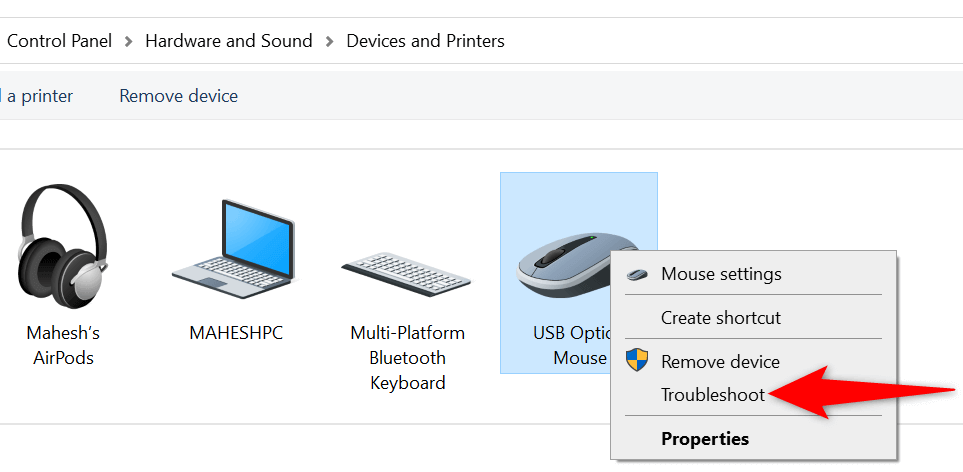
Actualizați driverul mouse-ului
Driverele mouse-ului sunt software care controlează modul în care mouse-ul interacționează cu computerul. Dacă întâmpinați vreodată probleme precum rotița de defilare a mouse-ului care nu funcționează, merită să verificați și să instalați orice actualizări disponibile pentru driverul mouse-ului pe computer.
Windows automatizează procesul, astfel încât nu trebuie să descărcați și să actualizați manual driverele mouse-ului.
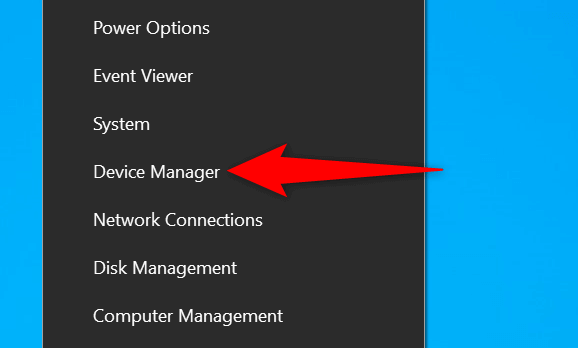
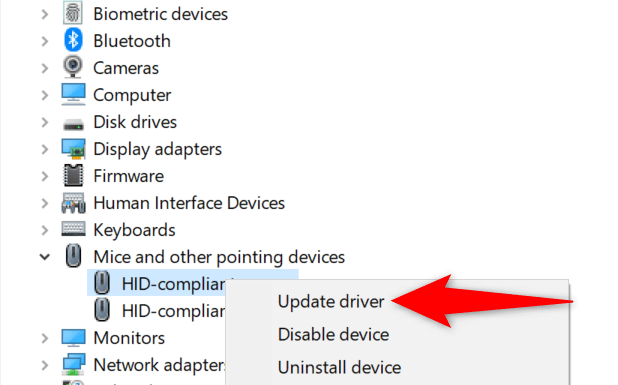
- Lăsați Windows să găsească și să instaleze cele mai recente drivere pentru mouse.
- Reporniți computerul când driverele sunt instalate.
Actualizați Windows
Actualizarea computerului cu Windows vă asigură că aveți cele mai recente remedieri de erori. Acest lucru vă ajută să rezolvați multe probleme de pe computer, inclusiv orice probleme legate de mouse.
Actualizarea sistemului de operare Windows este ușor, gratuit și rapid. Iată cum.
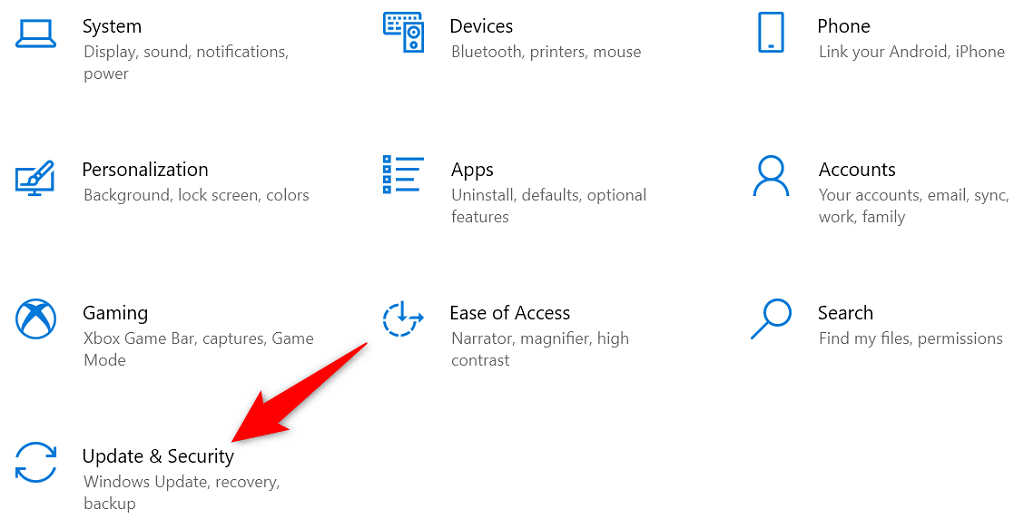
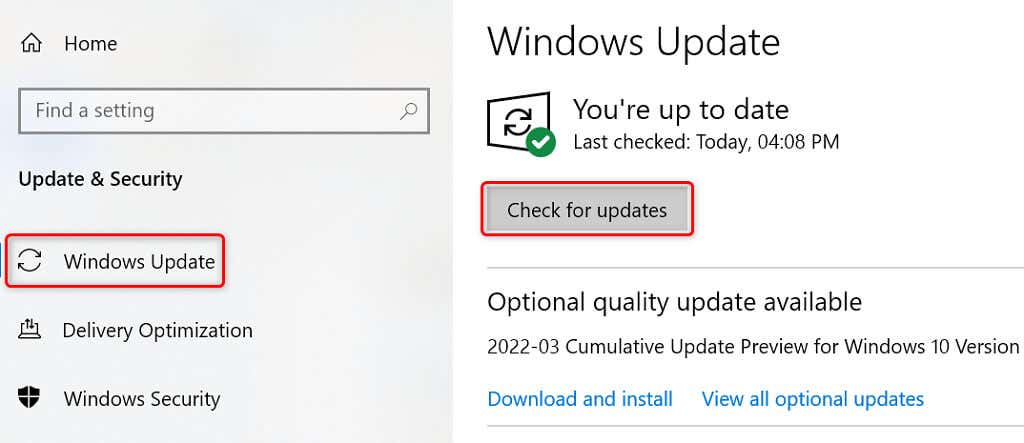
Reparați computerul Windows
Dacă mouse-ul încă nu are derulați paginile în sus sau în jos, fișierele de bază ale computerului dvs. ar putea fi problematice. O modalitate de a ocoli acest lucru este să utilizați opțiunea de reparare la pornire încorporată din Windows. Această opțiune rezolvă problemele legate de fișierele dvs. la nivel de sistem.

Depanați problema derulării mouse-ului care nu funcționează pe computerul dvs. Windows
Dacă sunteți obișnuit cu derularea paginilor cu butonul de parcurgere al mouse-ului, este greu să vă îndepliniți sarcinile când acel buton nu mai funcționează. Din fericire, puteți remedia problema butonului în majoritatea cazurilor până la comutând setările sistemului, așa cum este descris mai sus..
După ce ați făcut acest lucru, mouse-ul va fi din nou în acțiune, permițându-vă să derulați în sus și în jos paginile după cum doriți.
.